189/287
Activación de pista de auditoría de datos y visualización de la pista de auditoría de datos
Puede activar la pista de auditoría de datos añadiendo AUDITTRAIL DATA como valor de configuración de nivel de aplicación.
- Para activar la pista de auditoría de datos, agregue lo siguiente a los parámetros de configuración de la aplicación: AUDITTRAIL DATA.
- Realice un análisis ad-hoc mediante Smart View, haga los cambios de los datos mediante Smart View y haga clic en Enviar: De este modo se guarda un registro de auditoría.
Al realizar un análisis ad-hoc, hay muchas formas de obtener un determinado punto de vista (PDV) en la cuadrícula. Uno de ellos es mediante la barra de herramientas PDV. Tiene una gran flexibilidad para centrarse en determinados miembros de una o más dimensiones. Consulte estos temas en Oracle Smart View for Office User's Guide
-
Selección de miembros de la barra de herramientas PDV
-
Visualización de la barra de herramientas PDV
-
Selección de miembros con el PDV basado en celda
-
- Con la pista de auditoría de datos activada, puede ver la pista de auditoría en el panel de conexión en Smart View. En la información de conexión, haga clic en el menú de operaciones bajo Más y podrá ver la opción de menú titulada Pista de auditoría. Haga clic en Pista de auditoría para ver los registros de pista de auditoría de datos para un cubo.
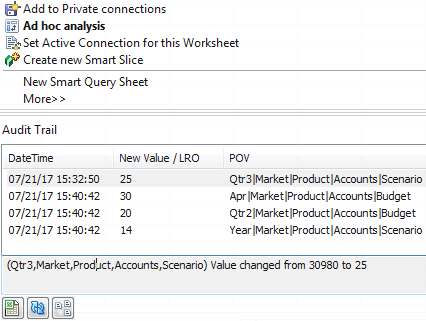
- El registro de pista de auditoría muestra la fecha y la hora del cambio en la primera columna, el nuevo valor o el objeto de informe enlazado en la segunda columna y el PDV en la tercera columna. La hora se corresponde con su zona horaria. Haga clic en un elemento de la pista de auditoría y podrá ver una descripción del cambio en la parte inferior del panel.
- Puede mostrar una hoja con el nuevo PDV y el valor de datos refrescado haciendo clic en Ad hoc
 por debajo del panel Pista de auditoría. Al hacer clic en registros de auditoría posteriores y en este icono, verá una hoja distinta con el PDV para ese registro de auditoría y datos refrescados para ese PDV. De esta forma, puede realizar un análisis más detallado de los datos dirigidos.
por debajo del panel Pista de auditoría. Al hacer clic en registros de auditoría posteriores y en este icono, verá una hoja distinta con el PDV para ese registro de auditoría y datos refrescados para ese PDV. De esta forma, puede realizar un análisis más detallado de los datos dirigidos.